सर्वर-साइड सिंक्रनाइज़ेशन का समस्या निवारण और उसे मॉनीटर करना
यह पृष्ठ सर्वर-साइड सिंक्रनाइज़ेशन के समस्या निवारण की समस्याओं और समाधानों का स्रोत है. अद्यतित जानकारी के लिए वापस जाँचें, क्योंकि समस्याओं की खोज की जाती है और समाधान रिकॉर्ड किए जाते हैं.
सर्वर-साइड सिंक्रोनाइज़ेशन आइटम मॉनिटरिंग डैशबोर्ड
आप यह समझने के लिए आइटम मॉनिटरिंग डैशबोर्ड का उपयोग कर सकते हैं कि ईमेल, अपॉइंटमेंट, संपर्क और कार्य सिंक्रनाइज़ क्यों नहीं किए गए हैं।
नोट
आइटम मॉनिटरिंग डैशबोर्ड में पंक्तियों को केवल उस उपयोगकर्ता द्वारा देखा जा सकता है जो संबद्ध Dataverse मेलबॉक्स रिकॉर्ड का स्वामी है या उस उपयोगकर्ता द्वारा देखा जा सकता है जिसके पास सिस्टम व्यवस्थापक सुरक्षा भूमिका है। जब डैशबोर्ड को सिस्टम प्रशासक द्वारा एक्सेस किया जाता है, तो उस उपयोगकर्ता के स्वामित्व वाले आइटम नहीं दिखाई देते हैं आइटम विषय संशोधित (***) के साथ।
सिंक त्रुटि कॉलम में इस बारे में जानकारी होती है कि आइटम सिंक्रनाइज़ क्यों नहीं हुआ, जैसा कि निम्न छवि में दिखाया गया है.

लिंक का चयन करने पर आपको त्रुटि के लिए एक जानें लेख पर निर्देशित किया जाता है, यदि कोई मौजूद है।
डैशबोर्ड का डेटा ExchangeSyncIdMapping तालिका में संग्रहीत किया जाता है और विफलता के बाद तीन दिनों तक सिस्टम द्वारा बनाए रखा जाता है। इस मान को ExchangeSyncIdMappingPersistenceTimeInDays OrgDbOrgSetting में परिवर्तन करके संशोधित किया जा सकता है।
ज्ञात समस्याएँ
यूनिफाइड क्लाइंट इंटरफ़ेस का उपयोग करके देखे जाने पर यह डैशबोर्ड वर्तमान में काम नहीं करता है. आपको निम्नलिखित त्रुटि दिखाई देगी:
डैशबोर्ड में जोड़े गए घटक इस क्लाइंट में नहीं दिखाए जा सकते
अधिक जानकारी के लिए, कृपया Dynamics 365 के साथ आइटम स्तर सर्वर-साइड सिंक्रनाइज़ेशन समस्याओं का निवारण करें - Dynamics 365 Sales | Microsoft Learn देखें.
सिंक्रनाइज़ेशन त्रुटियों की जानकारी प्राप्त करने के लिए, डैशबोर्ड को सक्षम करने और उसका उपयोग करने के लिए, इस KB आलेख में दिए चरणों का पालन करें.
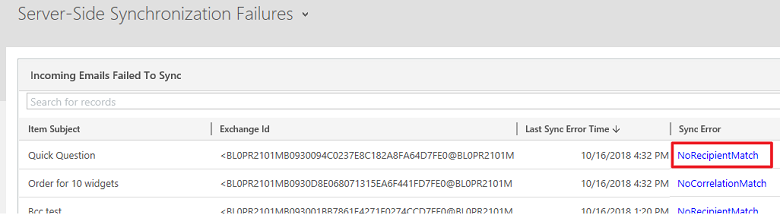
सर्वर-साइड सिंक्रोनाइज़ेशन मॉनिटरिंग डैशबोर्ड
नोट
सर्वर-साइड सिंक्रोनाइजेशन मॉनिटरिंग डैशबोर्ड को 9.2.2403.4 साप्ताहिक रिलीज के रूप में हटा दिया गया है और अब इसे अपडेट या आगे समर्थन प्राप्त नहीं होगा।
आप सर्वर-साइड सिंक का उपयोग कर रहे मेलबॉक्स के हेल्थ पर त्वरित नज़र डालने के लिए सर्वर-साइड सिंक्रोनाइज़ेशन मॉनिटरिंग डैशबोर्ड का उपयोग कर सकते हैं.
किसी भी डैशबोर्ड पर जाएं, डैशबोर्ड शीर्षक के आगे स्थित चयन करें  पर क्लिक करें, और फिर सर्वर-साइड सिंक्रोनाइजेशन मॉनिटरिंग पर क्लिक करें।
पर क्लिक करें, और फिर सर्वर-साइड सिंक्रोनाइजेशन मॉनिटरिंग पर क्लिक करें।
यह डैशबोर्ड एकाधिक चार्ट्स से बना है, जिनमें प्रत्येक चार्ट आपके संगठन की सिंक्रनाइज़ेशन सर्वर-साइड कार्यक्षमता के बारे में इनसाइट प्रदान करता है.
कोई विशिष्ट मेलबॉक्स स्थिति प्राप्त करने के लिए सर्वर-साइड सिंक्रनाइज़ेशन के लिए कॉन्फ़िगर किए गए मेलबॉक्सों की सूची में एक संख्या पर क्लिक करें.
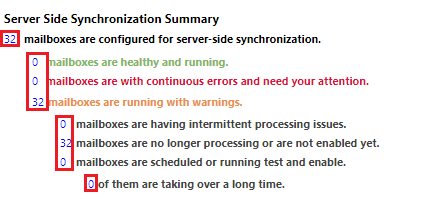
चार्ट जनरेट करने के लिए उपयोग किए जाने वाले रिकॉर्ड्स देखने के लिए प्रत्येक चार्ट में ग्रिड चिह्न पर क्लिक करें.
ज्ञात समस्याएँ
मेलबॉक्स ग्रिड परीक्षण चलाने की स्थिति अनुपलब्ध
मेलबॉक्स दृश्यों के लिए अद्यतित उपयोगकर्ता इंटरफ़ेस परीक्षण रन स्थिति स्तंभ को मेरे सक्रिय मेलबॉक्स दृश्य पर नहीं दिखाता है। यह कॉलम भविष्य में अपडेट के रूप में उपलब्ध होगा।
सामान्य सूचनाएँ और अनुशंसित समाधान
सिंक्रनाइज़ेशन के लिए अक्षम मेलबॉक्स
चेतावनी: मेलबॉक्स के लिए अपॉइंटमेंट, संपर्क और कार्यों को सिंक्रनाइज़ करने के लिए मेलबॉक्स को अक्षम कर दिया गया है क्योंकि Exchange सर्वर से सुरक्षित कनेक्शन स्थापित करते समय कोई त्रुटि उत्पन्न हुई थी. ईमेल सर्वर प्रोफ़ाइल के स्वामी को सूचित कर दिया गया है.
समाधान:https://support.microsoft.com/kb/2993502
एक सुरक्षित कनेक्शन स्थापित करते समय त्रुटि
चेतावनी: मेलबॉक्स के लिए ईमेल प्राप्त नहीं किया जा सकता क्योंकि ईमेल सर्वर से सुरक्षित कनेक्शन स्थापित करते समय कोई त्रुटि उत्पन्न हुई. इस मेलबॉक्स को ईमेल प्राप्त करने के लिए अक्षम कर दिया गया है और ईमेल सर्वर प्रोफ़ाइल के स्वामी को सूचित कर दिया गया है.
समाधान:https://support.microsoft.com/kb/2993502
ईमेल संदेश की "भेजें लंबित" स्थिति है
यदि आप ग्राहक सहभागिता ऐप (Dynamics 365 Sales, Dynamics 365 Customer Service, Dynamics 365 Field Service, Dynamics 365 Marketing और Dynamics 365 Project Service Automation) में एक ईमेल संदेश बनाते हैं और भेजें बटन पर क्लिक करते हैं, तो जब तक ईमेल एकीकरण सही ढंग से कॉन्फ़िगर नहीं किया जाता है और ग्राहक सहभागिता ऐप से ईमेल भेजने के लिए सक्षम नहीं होता है, तब तक संदेश नहीं भेजा जाएगा.
सत्यापित करें कि उपयोगकर्ता जिसने ईमेल भेजी है, वह ईमेल भेजने के लिए सक्षम है.
Power Platform व्यवस्थापक केंद्र में, एक परिवेश का चयन करें.
सेटिंग>ईमेल>मेलबॉक्स चुनें.
दृश्य को सक्रिय मेलबॉक्स पर बदलें.
ईमेल भेजने वाले उपयोगकर्ता के लिए मेलबॉक्स रिकॉर्ड का चयन करें और उसके बाद संपादित करें बटन पर क्लिक करें.
सत्यापित करें कि उपयोगकर्ता को सही तरीके से कॉन्फ़िगर और ईमेल भेजने के लिए सक्षम किया गया है:
- यदि उपयोगकर्ता का मेलबॉक्स रिकॉर्ड जावक ईमेल के लिए सर्वर-साइड सिंक्रनाइज़ेशन का उपयोग करने हेतु कॉन्फ़िगर किया गया है, तो सत्यापित करें कि उपयोगकर्ता का ईमेल पता अनुमोदित है और वह जाँचा और सक्षम भी किया गया है. सर्वर-साइड सिंक्रनाइज़ेशन कॉन्फ़िगर करने के बारे में अधिक जानकारी के लिए, ईमेल, अपॉइंटमेंट्स, संपर्क और कार्य के सर्वर-साइड सिंक्रनाइज़ेशन सेट करें देखें.
ईमेल पते के लिए Microsoft 365 व्यवस्थापक द्वारा अनुमोदन की आवश्यकता होती है
चेतावनी: ईमेल भेजा/प्राप्त नहीं किया जा सकता क्योंकि मेलबॉक्स <उपयोगकर्ता नाम> के ईमेल पते को व्यवस्थापक द्वारा अनुमोदन की आवश्यकता है। Microsoft 365 इस मेलबॉक्स को ईमेल भेजने/प्राप्त करने के लिए अक्षम कर दिया गया है और ईमेल सर्वर प्रोफ़ाइल Exchange Online के स्वामी को सूचित कर दिया गया है.
कारण:
यह त्रुटि तब होती है जब कोई उपयोगकर्ता Microsoft Exchange ऑनलाइन ईमेल सर्वर प्रोफ़ाइल का उपयोग करने के लिए कॉन्फ़िगर किया गया है, लेकिन उसका ईमेल पता Microsoft 365 व्यवस्थापक द्वारा अनुमोदित नहीं किया गया है। मेलबॉक्स को अनुमोदित करने के लिए पर्याप्त पहुंच वाले उपयोगकर्ता को Microsoft Exchange ऑनलाइन ईमेल सर्वर प्रोफ़ाइल का उपयोग करने वाले प्रत्येक उपयोगकर्ता के लिए ईमेल पता अनुमोदित करना होगा। इस बारे में अधिक जानें कि मेलबॉक्स को कौन स्वीकृत कर सकता है ईमेल स्वीकृत करें पर। Microsoft Exchange Online प्रोफ़ाइल ग्राहक सहभागिता ऐप और Exchange Online के बीच सर्वर-से-सर्वर प्रमाणीकरण का उपयोग करती है. यह प्रमाणीकरण ग्राहक सहभागिता ऐप और Exchange Online के बीच के विश्वास पर निर्भर करती है. अनुमोदन प्रक्रिया के बाद, ग्राहक सहभागिता ऐप ग्राहक सहभागिता ऐप के भीतर कोई भी ईमेल क्रेडेंशियल प्रदान किए बिना उस उपयोगकर्ता के लिए ईमेल भेजने और प्राप्त करने में सक्षम होते हैं.
समाधान:
एक या अधिक मेलबॉक्स अनुमोदित करने के लिए:
Power Platform व्यवस्थापक केंद्र में, एक परिवेश का चयन करें.
सेटिंग>ईमेल>मेलबॉक्स चुनें.
अद्यतन करने हेतु मेलबॉक्स की एक सूची की पहचान करने के लिए, सक्रिय मेलबॉक्स का चयन करें या उन्नत ढूँढें क्वेरी निष्पादित करें.
मेलबॉक्सों की उस सूची का चयन करें जिसे आप अनुमोदित करना चाहते हैं और फिर ईमेल अनुमोदित करें पर क्लिक करें.
ईमेल पतों को अनुमोदित करने के लिए, ठीक पर क्लिक करें.
सक्षम मेलबॉक्सों के लिए ईमेल प्रसंस्करण का पुनः परीक्षण करने के लिए मेलबॉक्सों का परीक्षण और सक्षम करें पर क्लिक करें।
ईमेल पतों को अनुमोदित होना चाहिए
चेतावनी: एक या अधिक मेलबॉक्स को ईमेल भेजने/प्राप्त करने के लिए अक्षम कर दिया गया है क्योंकि उनके ईमेल पते स्वीकृत नहीं किए गए हैं। ईमेल पतों को अनुमोदित करें, और फिर ईमेल भेजने/प्राप्त करने के लिए मेलबॉक्स को सक्षम करें।" या "मेलबॉक्स <मेलबॉक्स नाम> के लिए ईमेल प्राप्त नहीं किया जा सकता है क्योंकि मेलबॉक्स <मेलबॉक्स नाम> का ईमेल पता अनुमोदित नहीं है और मेलबॉक्स को अक्षम कर दिया गया है। संबंधित ईमेल सर्वर प्रोफ़ाइल <Email Server Profile name> के स्वामी को सूचित कर दिया गया है.
समाधान:
ईमेल संसाधित होने से पहले मेलबॉक्स को अनुमोदित किया जाना चाहिए. मेलबॉक्स को अनुमोदित करने के लिए:
Power Platform व्यवस्थापक केंद्र में, एक परिवेश का चयन करें.
सेटिंग>ईमेल>मेलबॉक्स चुनें.
अद्यतन करने हेतु मेलबॉक्स की एक सूची की पहचान करने के लिए, सक्रिय मेलबॉक्स का चयन करें या उन्नत ढूँढें क्वेरी निष्पादित करें.
मेलबॉक्सों की उस सूची का चयन करें जिसे आप अनुमोदित करना चाहते हैं और फिर ईमेल अनुमोदित करें पर क्लिक करें.
ईमेल पतों को अनुमोदित करने के लिए, ठीक पर क्लिक करें.
सक्षम मेलबॉक्सों के लिए ईमेल प्रसंस्करण का पुनः परीक्षण करने के लिए मेलबॉक्सों का परीक्षण और सक्षम करें पर क्लिक करें।
नोट
आप मेलबॉक्स को स्वीकृत करने की आवश्यकता को हटा सकते हैं. अधिक जानकारी के लिए मेलबॉक्स स्वीकृत करने की आवश्यकता हटाएँ पर जाएँ।
मेलबॉक्स का स्थान निर्धारित नहीं किया जा सका.
चेतावनी: ईमेल संदेश भेजते/प्राप्त करते समय मेलबॉक्स स्थान निर्धारित नहीं किया जा सका <संदेश विषय>. इस मेलबॉक्स <Mailbox Name> को ईमेल भेजने/प्राप्त करने से अक्षम कर दिया गया है और संबद्ध ईमेल सर्वर प्रोफ़ाइल <Email Server Profile name> के स्वामी को सूचित कर दिया गया है.
समाधान: यदि आपकी ईमेल सर्वर प्रोफ़ाइल (सेटिंग्स>ईमेल कॉन्फ़िगरेशन>ईमेल सर्वर प्रोफ़ाइल) को सर्वर स्थान स्वचालित रूप से खोजने विकल्प का उपयोग करने के लिए कॉन्फ़िगर किया गया है, लेकिन स्वचालित खोज आपके मेलबॉक्स के स्थान का पता नहीं लगा सकती है, तो आपको यह चेतावनी दिखाई देगी। अगर यह समस्या उत्पन्न होती है, तो यह सत्यापित करने के लिए अपने Exchange व्यवस्थापक से संपर्क करें, कि आपके नेटवर्क को स्वतः खोज के लिए कॉन्फ़िगर किया गया है. आप ईमेल सर्वर प्रोफ़ाइल को अद्यतित कर सकते हैं और सर्वर स्थान स्वतः खोजें के लिए नहीं पर क्लिक कर सकते हैं. उसके बाद, अपने Exchange परिनियोजन के लिए, Exchange वेब सेवा URL प्रदान करें. उदाहरण के लिए: https://ExchangeServerName/EWS/Exchange.asmx.
क्रेडेंशियल्स ग़लत हैं या आपके पास अनुमतियाँ अपर्याप्त हैं
चेतावनी: ईमेल भेजा/प्राप्त नहीं किया जा सकता क्योंकि संबद्ध ईमेल सर्वर प्रोफ़ाइल में निर्दिष्ट क्रेडेंशियल गलत हैं या ईमेल भेजने/प्राप्त करने के लिए अपर्याप्त अनुमतियाँ हैं. इस मेलबॉक्स <Mailbox Name> को ईमेल भेजने/प्राप्त करने से अक्षम कर दिया गया है और ईमेल सर्वर प्रोफ़ाइल <Email Server Profile name> के स्वामी को सूचित कर दिया गया है.
समाधान:
अगर गलत क्रेडेंशियल प्रदान किए गए हों या इस मेलबॉक्स तक पहुँचने के लिए निर्दिष्ट उपयोगकर्ता खाते के पास उस मेलबॉक्स के लिए, पर्याप्त अनुमतियाँ नहीं हैं, तो यह त्रुटि दिखाई दे सकती है. इस मेलबॉक्स के लिए, क्रेडेंशियल और अनुमतियाँ जांचें. अगर आप किसी ईमेल सर्वर प्रोफ़ाइल में क्रेडेंशियल प्रदान कर रहे हैं, तो सुनिश्चित करें कि उस उपयोगकर्ता के पास प्रतिरूपण अनुमतियाँ मौजूद हों और प्रत्येक संबद्ध मेलबॉक्स के लिए मेलबॉक्स पहुँच मौजूद हो.
Exchange प्रतिरूपण और मेलबॉक्स पहुँच की अनुमति देने से संबंधित अधिक जानकारी के लिए, निम्न देखें:
अपॉइंटमेंट सिंक्रनाइज़ नहीं किए जा सकते
चेतावनी: अपॉइंटमेंट सिंक्रनाइज़ नहीं किए जा सकते क्योंकि आयोजक फ़ील्ड मौजूद नहीं है.
कारण: अपॉइंटमेंट रिकॉर्ड को सिंक्रनाइज़ करने के लिए आयोजक फ़ील्ड आवश्यक है. डिफ़ॉल्ट रूप से, यह फ़ील्ड अपॉइंटमेंट प्रपत्र में शामिल नहीं है.
समाधान:
अपॉइंटमेंट प्रपत्र में ऑर्गनाइज़र फ़ील्ड जोड़ने के लिए:
वेब ऐप में, सेटिंग्स (
 ) >उन्नत सेटिंग्स पर जाएं.
) >उन्नत सेटिंग्स पर जाएं.सेटिंग>अनुकूलन>सिस्टम अनुकूलित करें का चयन करें.
घटक के तहत, निकाय>अपॉइंटमेंट का विस्तार करें और फिर प्रपत्र चुनें.
अपॉइंटमेंट चुनें और फिर प्रपत्र पर आयोजक फ़ील्ड खींचें.
सहेजें>प्रकाशित करें चुनें.
अपॉइंटमेंट्स, संपर्कों और कार्यों को सिंक्रनाइज़ नहीं किया जा सकता.
चेतावनी: अपॉइंटमेंट, संपर्क और कार्य सिंक्रनाइज़ नहीं किए जा सकते क्योंकि मेलबॉक्स का ईमेल पता <मेलबॉक्स नाम> किसी अन्य संगठन के साथ कॉन्फ़िगर किया गया है. सर्वोत्तम अभ्यास यह है कि जब आप अपने प्राथमिक संगठन में इस मेलबॉक्स को जाँचें या सक्षम करें, तब इस कॉन्फ़िगरेशन को अधिलेखित कर दिया जाए. इसके अलावा, गैर-प्राथमिक संगठनों में अपने मेलबॉक्स के लिए सिंक्रनाइज़ेशन विधि को None में बदलें।
समाधान:
प्राथमिक सिंक्रनाइज़ेशन संगठन को बदलने और Exchange में संग्रहीत सेटिंग को अधिलेखित करने के लिए, क्लिक करें: सेटिंग्स>ईमेल कॉन्फ़िगरेशन>मेलबॉक्स> मेलबॉक्स खोलें >मेलबॉक्स का परीक्षण करें और उसे सक्षम करें> चयन करें केवल इस संगठन से Exchange के साथ आइटम सिंक्रनाइज़ करें, भले ही Exchanges को किसी भिन्न संगठन के साथ सिंक्रनाइज़ करने के लिए सेट किया गया हो. इससे सर्वर-साइड सिंक्रोनाइजेशन इस वातावरण के लिए काम करता है, लेकिन अन्य वातावरण सर्वर-साइड सिंक्रोनाइजेशन के माध्यम से उस मेलबॉक्स को सिंक करने के लिए काम नहीं करेगा। अपॉइंटमेंट, संपर्क और कार्य के लिए सिंक्रनाइज़ेशन विधि को परिवर्तित करने हेतु, निम्न पर क्लिक करें: सेटिंग्स>Email Configuration>ईमेल कॉन्फ़िगरेशन> मेलबॉक्स खोलें > का चयन करें. अपॉइंटमेंट्स, संपर्क और कार्य के लिए कोई नहीं का चयन करें.
अधिक जानकारी के लिए, निम्न देखें: मुझे इस चेक बॉक्स का उपयोग करने की ज़रूरत कब पड़ेगी?
संभावित समस्याएँ और समाधान
निर्धारित करें कि समस्या Exchange Server (ऑन-प्रीमाइसेस) के कनेक्शन के साथ है या नहीं
यदि आपका संगठन Exchange Server (ऑन-प्रीमाइसेस) से कनेक्ट होता है, तो आप यह निर्धारित करने के लिए Microsoft रिमोट कनेक्टिविटी एनालाइज़र चला सकते हैं कि समस्या उस कनेक्शन के साथ है या नहीं. देखें Exchange Server (ऑन-प्रीमाइसेस) के लिए टेस्ट कनेक्शन.
जब सर्वर-साइड सिंक्रनाइज़ेशन को Gmail के साथ कॉन्फ़िगर किया गया है, तब ई-मेल भेजना या प्राप्त करना विफल रहता है.
यदि ग्राहक सहभागिता ऐप को Gmail के साथ सर्वर-साइड सिंक्रनाइज़ेशन का उपयोग करने के लिए कॉन्फ़िगर किया गया है, तो आपको निम्न में से कोई एक त्रुटि मिल सकती है:
मेलबॉक्स <मेलबॉक्स नाम> के लिए ईमेल प्राप्त नहीं किया जा सकता. सुनिश्चित करें कि मेलबॉक्स में निर्दिष्ट क्रेडेंशियल सही हैं और ईमेल प्राप्त करने के लिए पर्याप्त अनुमतियाँ हैं. उसके बाद, ई-मेल संसाधन करने के लिए मेलबॉक्स को सक्षम करें.
"परीक्षण संदेश" ई-मेल संदेश भेजते समय कोई अज्ञात त्रुटि उत्पन्न हुई. मेलबॉक्स <Mailbox Name> सिंक्रनाइज़ नहीं हुआ. संबंधित ईमेल सर्वर प्रोफ़ाइल <Email Server Profile Name> के स्वामी को सूचित कर दिया गया है.
अधिक जानकारी के लिए, यह kb आलेख देखें.
Exchange Online के साथ Dynamics 365 अनुप्रयोग का उपयोग करना
यदि आपकी कंपनी राहक सहभागिता ऐप के साथ Exchange Online का उपयोग कर रही है, तो निम्न पर ध्यान दें:
राहक सहभागिता ऐप सर्वर से सर्वर प्रमाणीकरण के साथ समान टैनेंट में Exchange Online के साथ सर्वर-साइड सिंक्रनाइज़ेशन का समर्थन करते हैं. अन्य प्रमाणीकरण पद्धतियाँ या सेटिंग अनुशंसित या समर्थित नहीं हैं, जिनमें निम्न शामिल हैं:
उपयोगकर्ता या क्यू द्वारा निर्दिष्ट क्रेडेंशियल का उपयोग करना
ईमेल सर्वर प्रोफ़ाइल में निर्दिष्ट क्रेडेंशियल का उपयोग करना
प्रतिरूपण का उपयोग करना
सर्वर स्थान स्वतः खोजें को नहीं पर सेट करना
Exchange Online के अलावा किसी अन्य ईमेल सर्वर प्रोफ़ाइल का उपयोग करना
किसी भिन्न टैनेंट में, Exchange Online के साथ मॉडल-चालित अनुप्रयोगों का उपयोग करना वर्तमान में समर्थित नहीं है.
मेलबॉक्स वितरण नियमित रूप से अक्षम होते हैं
मेलबॉक्स वितरण त्रुटियों को निम्नानुसार वर्गीकृत किया जाता है:
एक स्थायी त्रुटि (उदाहरण के लिए, 401 अप्राधिकृत) या परिवर्तनीय त्रुटि (उदाहरण के लिए, नेटवर्क समस्या).
सर्वर त्रुटि (उदाहरण के लिए, अमान्य प्रोफ़ाइल क्रेडेंशियल) या मेलबॉक्स त्रुटि (उदाहरण के लिए, अमान्य मेलबॉक्स क्रेडेंशियल).
ग्राहक सहभागिता ऐप त्रुटि का जवाब इस प्रकार है:
सर्वर या मेलबॉक्स स्थायी त्रुटियों के लिए, उस त्रुटि का पता चलते ही, मेलबॉक्स अक्षम हो जाता है.
सर्वर या मेलबॉक्स क्षणिक त्रुटियों के लिए, प्रयासों के बीच पांच मिनट के अंतराल के साथ 10 बार तक डिलीवरी का पुनः प्रयास किया जाता है। अगर 10 प्रयासों के बाद वितरण विफल रहता है, तो उस त्रुटि को स्थायी मान लिया जाता है और मेलबॉक्स को अक्षम कर दिया जाता है.
इस विषय में समस्या निवारण चरणों की समीक्षा करें और अगर समस्या का सफलतापूर्वक समाधान हो जाता है, तो उस मेलबॉक्स को सक्षम करें.
असमर्थित ईमेल सेवा कॉन्फ़िगरेशन
सर्वर-साइड सिंक्रनाइज़ेशन निम्न परिदृश्यों का समर्थन नहीं करता:
Exchange/SMTP और POP3/Exchange का मिश्रण.
सामूहिक ईमेल मार्केटिंग अभियानों को बनाना.
विस्तारणीयता परिदृश्य जैसे EWS/POP3/SMTP प्रोटोकॉल विस्तृत करना और कस्टम ईमेल प्रदाता बनाना.
Exchange Server 2003 और Exchange Server 2007.
राहक सहभागिता ऐप में सर्वर-साइड सिंक्रनाइज़ेशन के लिए POP3/SMTP ईमेल सर्वर की आवश्यकता होती है, वह भी FIPS 140-2 के अनुपालन में होता है. कुछ ईमेल सर्वर FIPS 140-2 संगत नहीं होते हैं, जैसे MSN, Outlook.com या Windows Live Mail.
उन अधिकांश स्थितियों के लिए, जो सर्वर-साइड सिंक्रनाइज़ेशन द्वारा समर्थित नहीं हैं, आप Microsoft Dynamics CRM ईमेल राउटर का उपयोग कर सकते हैं. अधिक जानकारी: अपना ईमेल सिस्टम एकीकृत करें
नोट
हम अनुशंसा करते हैं कि आप समान संगठन में अपॉइंटमेंट्स, संपर्कों और कार्यों के लिए Outlook सिंक्रनाइज़ेशन और सर्वर-साइड सिंक्रनाइज़ेशन के मिश्रित कॉन्फ़िगरेशन का उपयोग न करें, क्योंकि इसका परिणाम सभी सहभागियों के साथ सिंक्रनाइज़ न होने वाला अद्यतन किया गया Dynamics 365 अनुप्रयोग डेटा हो सकता है.
आमंत्रित व्यक्ति द्वारा ट्रैक किए जाने पर अपॉइंटमेंट रिकॉर्ड नहीं बनाया जाता
किसी ईवेंट को ट्रैक करने के संबंध में निम्न परिदृश्य पर ध्यान दें:
सिंक्रनाइज़ेशन पद्धति के लिए, ईवेंट आयोजक Outlook का उपयोग करता है.
किसी ईवेंट में आमंत्रित व्यक्ति सिंक्रनाइज़ेशन पद्धति के लिए, सर्वर-साइड सिंक्रनाइज़ेशन का उपयोग करता है.
Dynamics 365 for Outlook में, वह आयोजक एक अपॉइंटमेंट बनाता है और आमंत्रित व्यक्ति को एक आमंत्रण भेजता है.
Dynamics 365 for Outlook में, वह आमंत्रित व्यक्ति उस अपॉइंटमेंट को ट्रैक करता है.
वह आमंत्रित व्यक्ति ग्राहक सहभागिता ऐप में लॉग-इन करता है और मार्केटिंग>गतिविधियाँ>अपॉइंटमेंट>मेरे अपॉइंटमेंट तक नेविगेट करता है
परिणाम: आमंत्रित व्यक्ति के लिए नियुक्ति नहीं बनाई गई।
यह एक ज्ञात समस्या है और इसका समर्थन नहीं किया जाता है. यदि संगठन से बाहर का कोई व्यक्ति आयोजक है, तो वह उपयोगकर्ता, जो कि एक आमंत्रित व्यक्ति है, अभी भी उस अपॉइंटमेंट को ट्रैक कर सकता है और रिकॉर्ड बना सकता है.
सेवा अपॉइंटमेंट और गतिविधियों को Outlook से ग्राहक सहभागिता ऐप में सिंक्रनाइज़ नहीं किया जाता है
सेवा अपॉइंटमेंट और गतिविधियों में किए गए परिवर्तन तब अद्यतन होते हैं जब आप सिंक्रनाइज़ करते हैं, लेकिन इसका उल्टा सत्य नहीं है. Dynamics 365 for Outlook जब आप Dynamics 365 for Outlook में सेवा अपॉइंटमेंट या गतिविधियों में परिवर्तन करते हैं, तो वे परिवर्तन ग्राहक सहभागिता ऐप में सिंक्रनाइज़ नहीं होते हैं. सेवा अपॉइंटमेंट को किसी एजेंट द्वारा शेड्यूल किया जाता है और उनके लिए केवल ग्राहक सहभागिता ऐप में उपलब्ध संसाधनों के लिए खाली/व्यस्त जानकारी आवश्यक होती है.
Exchange Online की प्राप्त करने और भेजने की सीमाओं के प्रति सावधान रहें
ऐसे एंटरप्राइज़ ग्राहकों के लिए जिनके पास बड़ी मात्रा में मेल प्रवाह रहता है, सुनिश्चित करें कि आप Exchange Online की प्राप्त करने और भेजने की सीमाओं को पार न करें. Exchange Online सीमाएं देखें
भेजा गया ईमेल इनकमिंग के डायरेक्शन मान के साथ बनाया जाता है
सर्वर-साइड सिंक्रनाइज़ेशन द्वारा बनाए गए ईमेल का दिशा (दिशा कोड) इस बात पर निर्भर करता है कि मूल ईमेल भेजे गए आइटम फ़ोल्डर में मौजूद है या नहीं। यदि मूल ईमेल भेजे गए आइटम फ़ोल्डर में स्थित है, तो दिशा को आउटगोइंग के रूप में निर्दिष्ट किया जाता है। इसके विपरीत, यदि ईमेल भेजे गए आइटम फ़ोल्डर में नहीं पाया जाता है, तो इसे दिशा मान को इनकमिंग पर सेट करके बनाया जाता है।
150 MB से ज़्यादा आकार के आने वाले ईमेल को ईमेल गतिविधियों के रूप में नहीं बनाया जाता
आने वाले ईमेल के लिए अधिकतम सीमा 150 एमबी है। सभी अनुलग्नकों सहित 150 MB से अधिक आकार वाले ईमेल को ईमेल गतिविधि के रूप में नहीं बनाया जाएगा।
मेलबॉक्स ऐसे उपयोगकर्ता द्वारा अपडेट किया गया प्रतीत होता है जो सक्रिय रूप से एप्लिकेशन का उपयोग नहीं कर रहा है
यदि कोई उपयोगकर्ता अपॉइंटमेंट, संपर्क, और कार्य को सिंक्रनाइज़ करने के लिए कॉन्फ़िगर किया गया है, तो उन आइटम के लिए सिंक्रनाइज़ेशन प्रक्रिया उस उपयोगकर्ता द्वारा निष्पादित की जाती है। सिंक्रोनाइजेशन प्रक्रिया प्रत्येक 15 मिनट में किसी भी परिवर्तन की जांच करती है, तथा यदि कुछ निश्चित अपडेट पाए जाते हैं तो संभवतः अधिक बार भी जांच करती है। जब सिंक्रनाइज़ेशन प्रक्रिया चलती है, तो वह उस उपयोगकर्ता के रूप में चलती है और प्रत्येक सिंक चक्र के दौरान मेलबॉक्स रिकॉर्ड में संग्रहीत कॉलम को अद्यतन करती है। इसके परिणामस्वरूप वह उपयोगकर्ता संभावित रूप से Dataverse विश्लेषण रिपोर्ट में दिखाई देता है, जो Power Platform व्यवस्थापक केंद्र में उपलब्ध हैं, भले ही वह उपयोगकर्ता एप्लिकेशन में सक्रिय रूप से लॉग इन न कर रहा हो।
ईमेल के लिए सिंक्रनाइज़ेशन प्रक्रिया एक अलग प्रक्रिया है, जो मेलबॉक्स रिकॉर्ड को भी अद्यतन करती है। ईमेल के लिए सिंक्रनाइज़ेशन प्रक्रिया सिस्टम उपयोगकर्ता के रूप में चलती है।
ईमेल पता अनुमोदित और परीक्षण और अंतिम प्रयास सक्षम करें
संस्करण 9.2.2412.2 से प्रारंभ करते हुए, जब कोई मेलबॉक्स ईमेल पता स्वीकृत या परीक्षण किया जाता है और सक्षम किया जाता है, तो सिस्टम प्रमाणीकृत उपयोगकर्ता और किसी भी ऑपरेशन के होने का टाइमस्टैम्प रिकॉर्ड करता है। ये मान ईमेल पता स्वीकृत द्वारा और अंतिम प्रयास द्वारा परीक्षण और सक्षम करें स्तंभों में संग्रहीत किए जाते हैं। संबंधित टाइमस्टैम्प ईमेल पता स्वीकृत दिनांक और परीक्षण और सक्षम अंतिम प्रयास दिनांक में संग्रहीत किए जाते हैं।
ये कॉलम उन मेलबॉक्सों के लिए रिक्त दिखाई देते हैं जिनके ईमेल पते पहले स्वीकृत किए गए थे या संस्करण 9.2.2412.2 से पहले परीक्षण और सक्षम किए गए थे।

नोट
किसी मेलबॉक्स के ईमेल पते को अस्वीकार करने से ईमेल पता स्वीकृत द्वारा और ईमेल पता स्वीकृत तिथि स्तंभ साफ हो जाते हैं, यदि वे पहले से सेट किए गए थे। आप इन स्तंभों पर उनके पिछले मान देखने के लिए ऑडिटिंग सक्षम कर सकते हैं।
भी देखें
सर्वर-साइड सिंक्रनाइज़ेशन
Exchange सर्वर (ऑन-प्रिमाइसेस) से कनेक्शन का परीक्षण करें
सर्वर-साइड सिंक्रोनाइजेशन के बारे में सर्वोत्तम अभ्यास और जानने योग्य बातें
{छिपा हुआ रत्न}सर्वर साइड सिंक प्रदर्शन डैशबोर्ड को समझना